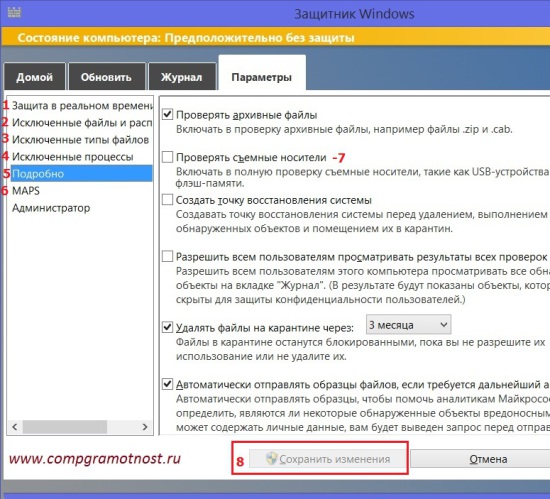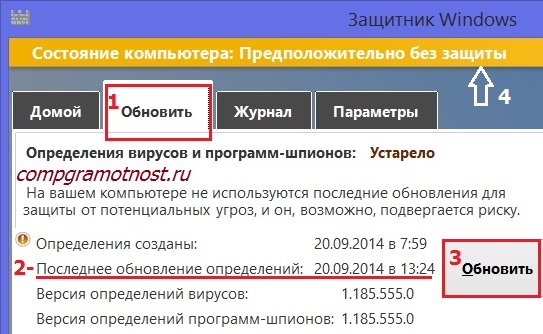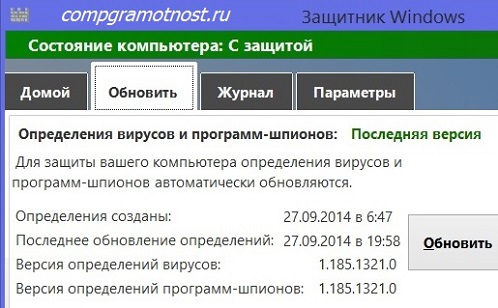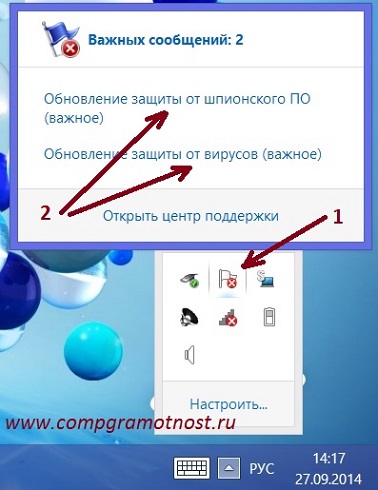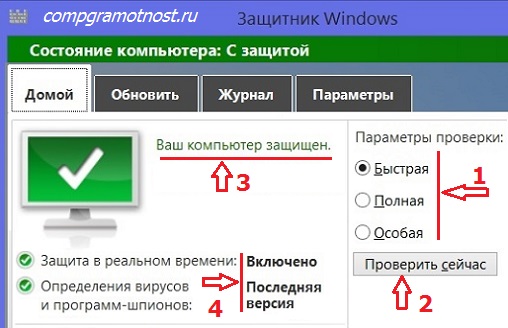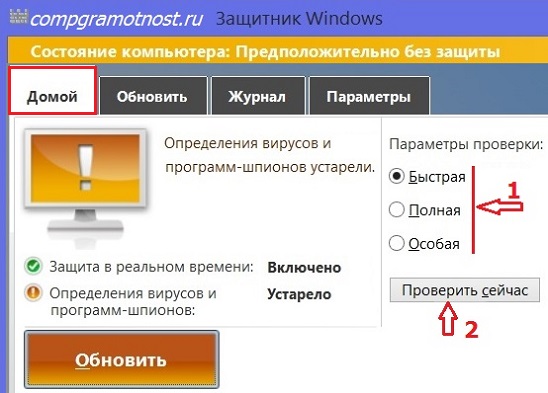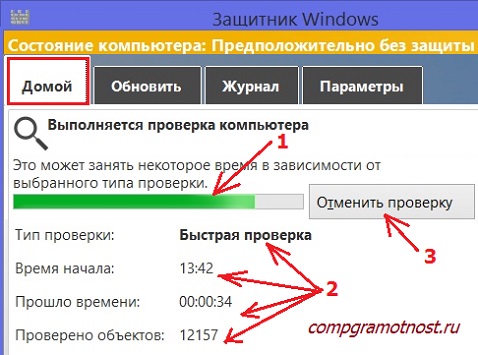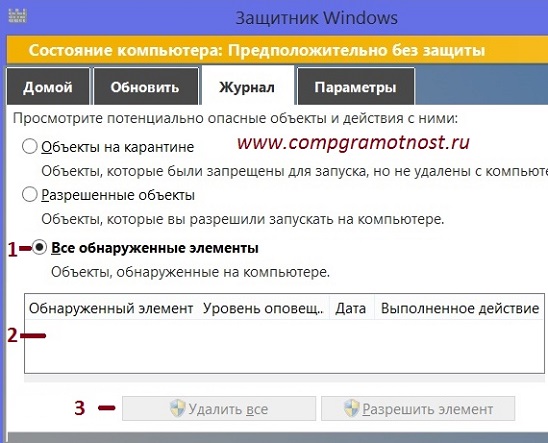когда необходимо принудительно обновить защитника windows 8
Как включить Windows Defender в Windows 8
В нашей статье мы расскажем, как включить и как отключить, при необходимости, встроенный в Windows 8 антивирус Windows Defender.
Поэтому, если после покупки компьютера, с предустановленной Windows 8, вы установили дополнительно антивирус, удалите его. Затем включите Windows Defender.
Итак, установленный антивирус удалён, включаем Windows Defender. Щёлкаем правой мышью в левом углу рабочего стола и выбираем «Панель управления»
В поле «Поиск» вводим Windows Defender или Защитник Windows
и вот пожалуйста, наш встроенный антивирус найден.
Включаемего, а он опять не включается и выводит тоже самое окно.
Щёлкаем правой мышью в правом углу рабочего стола и выбираем «Панель управления»,
затем «Система и безопасность»
Вот и всё, наш встроенный антивирус Windows Defender теперь включен и находится в работе
Друзья, в некоторых случаях, встроенный антивирус Windows Defender вам не удастся запустить из-за отключенной службы, с именем «Служба Защитника Windows» и службы «Центр безопасности» Что тогда делать? Читайте информацию в конце статьи.
Запускаем Windows Defender. Главное окно программы. Домой.
В данном окне вы можете проверить свою Windows 8 на присутствие вредоносных программ. Параметры проверки:
Быстрая – при быстром сканировании проверяются области, наиболее часто подверженные заражению вредоносными программами, это объекты автозапуска, временные файлы.
Полная – проверяются все файлы, находящиеся на вашем жёстком диске.
Особая – на присутствие вирусов проверяются выбранные вами файлы и папки. Выбирам нужные для сканирования папки. Советую всегда проверять на вирусы диск (C:).
Обновления. Windows Defender обновляется автоматически.
Если вдруг антивирус ошибся (что бывает крайне редко), вы можете восстановить нужный вам файл, отмечайте его галочкой и жмите Восстановить.
Чтобы ваш антивирус всегда охранял вас, советую отметить пункт «Включить защиту в режиме реального времени».
Windows Defender будет постоянно находиться в оперативной памяти и наблюдать за всем, что происходит в вашей Windows 8. Как это происходит.
К примеру вы попытались скопировать с флешки заражённый вредоносной программой файл, встроенный антивирус Windows Defender автоматически удалит вирус с вашего компьютера и с флешки тоже.
Если вас интересуют более полные настройки, можете прочитать нашу статью » Бесплатный антивирус Microsoft Security Essentials «.
Щёлкаем правой мышью в левом нижнем углу рабочего стола и выбираем «Выполнить»,
набираем в поле ввода «services.msc» и нажимаем«Ок».
Появляется окно «Службы». Ищем в нём службу «Служба Защитника Windows»,
щёлкаем на ней два раза правой мышью. Тип запуска должен быть «Автоматически»
Ещё находим службу «Центр обеспечения безопасности»,
также щёлкаем на ней два раза левой мышью и выбираем Тип запуска «Автоматически»
Как отключить Windows Defender в Windows 8
Войдите в главное окно антивируса Windows Defender, выберите вкладку Параметры и снимите галочку с пункта Windows Defender «Включить защиту в режиме реального времени». Сохраните изменения.
Комментарии (122)
Рекламный блок
Подпишитесь на рассылку
Навигация
Облако тегов
Архив статей
Сейчас обсуждаем
admin
Андрей Матвеев
скорее всего, следующее 13-е поколение. AMD же пока ещё только готовит процессоры с поддержкой
admin
Во-первых, видеокарт PCI-E 5.0 пока ещё нет, первой будет GeForce RTX 3090 Ti. Так что, если вы
Павел Сергеевич Ушаков
Добрый вечер.установил винду 10 и начались проблемы со звуком через hdmi кабель.в наушниках звук
admin
Добрый вечер Андрей! Автор программы Victoriа возобновил обновления этой программы, а
О проекте RemontCompa.ru
RemontCompa — сайт с огромнейшей базой материалов по работе с компьютером и операционной системой Windows. Наш проект создан в 2010 году, мы стояли у истоков современной истории Windows. У нас на сайте вы найдёте материалы по работе с Windows начиная с XP. Мы держим руку на пульсе событий в эволюции Windows, рассказываем о всех важных моментах в жизни операционной системы. Мы стабильно выпускаем мануалы по работе с Windows, делимся советами и секретами. Также у нас содержится множество материалов по аппаратной части работы с компьютером. И мы регулярно публикуем материалы о комплектации ПК, чтобы каждый смог сам собрать свой идеальный компьютер.
Наш сайт – прекрасная находка для тех, кто хочет основательно разобраться в компьютере и Windows, повысить свой уровень пользователя до опытного или профи.
Управление расписанием загрузки и применения обновлений защиты
Область применения:
антивирусная программа в Microsoft Defender позволяет определить, когда следует искать и загружать обновления.
Вы можете запланировать обновления для конечных точек по:
Вы также можете рандомизировать время, когда каждая конечная точка проверяет и скачивает обновления защиты. Дополнительные сведения см. в разделе Проверка расписания.
Использование диспетчера конфигурации для расписания обновлений защиты
На консоли Microsoft Endpoint Manager откройте политику противомалярийных программ, которые необходимо изменить (щелкните Активы и соответствие требованиям в области навигации слева, а затем разогнайте дерево до Endpoint Protection > > antimalware Policies)
Перейдите в раздел Обновления сведении безопасности.
Проверка и загрузка обновлений в определенное время:
Для проверки и загрузки обновлений на непрерывном интервале установите Endpoint Protection обновления сведении безопасности за определенный интервал. до количества часов, которые должны происходить между обновлениями.
Использование групповой политики для расписания обновлений защиты
По умолчанию антивирусная программа в Microsoft Defender будет проверять обновление за 15 минут до времени запланированного сканирования. Включение этих параметров переопределит этот по умолчанию.
На компьютере управления групповой политикой откройте консоль управления групповой политикой правойкнопкой мыши объект групповой политики, который необходимо настроить, и нажмите кнопку Изменить.
В редакторе управления групповой политикой перейдите к конфигурации компьютера.
Щелкните Политики, а затем административные шаблоны.
Расширь дерево, Windows компоненты > антивирусная программа в Microsoft Defender > signature Intelligence Updates и настройте следующие параметры:
Использование cmdlets PowerShell для расписания обновлений защиты
Используйте следующие cmdlets:
Дополнительные сведения о том, как использовать PowerS антивирусная программа в Microsoft Defender hell с антивирусная программа в Microsoft Defender и Defender, см. в этой ссылке.
Используйте Windows управления (WMI) для расписания обновлений защиты
Дополнительные сведения и допустимые параметры см. в следующих сведениях:
Обновляйте Защитник Windows, даже если автоматическое обновление Windows отключено в Windows 10/8
Это не рекомендуемый сценарий, поскольку программное обеспечение безопасности должно обновляться, как только новые определения станут доступны для загрузки.
Обновлять Защитник Windows, когда автоматические обновления Windows отключены
Но вы можете настроить его так, чтобы Защитник Windows проверял, загружал и устанавливал обновления, как только они стали доступны, даже если вы отключили Автоматические обновления Windows.
Выберите частоту, а именно Ежедневно.
Установите время, в которое должна выполняться задача обновления.
Затем выберите Запустить программу.
Сделав это, просмотрите детали и нажмите Готово.
Теперь вы сможете увидеть задачу в библиотеке планировщика заданий.
Теперь ваш Защитник Windows будет обновляться регулярно, каждый день в установленное время, хотя вы, возможно, отключили автоматическое обновление Windows.
Если вы хотите, чтобы Защитник Windows проверял наличие обновлений подписи более одного раза в день, вам придется дополнительно сделать следующее:
Откройте окно «Свойства» и щелкните вкладку «Триггеры». Выберите задачу и нажмите «Изменить».
Нажмите OK/Применить и Выйти.
Когда задача будет выполнена, черное окно CMD мгновенно откроется и закроется.
Дайте нам знать, как это работает для вас.
Планирование сканирования Защитника Windows также может вас заинтересовать.
Компьютерная грамотность с Надеждой
Заполняем пробелы — расширяем горизонты!
Защитник Виндовс 8

Эта программа (или Служба Защитника Windows) является полноценным антивирусом, при ее наличии нет нужды устанавливать на компьютер другие антивирусные программы.
Лучше на компьютер не ставить одновременно две и более антивирусные программы, поскольку они могут друг друга воспринимать в качестве вирусов или шпионов. Более того, если в системе используется сторонний антивирус, Защитник Виндовс 8 отключается автоматически.
Настройка Защитника Windows 8
На сайте разработчика Windows (фирма Microsoft) про Защитник читаем следующее:
Быстро проверить, есть ли на вашем компьютере вирусы, можно с помощью Защитника Windows. Это антивредоносное приложение входит в состав Windows и помогает обнаружить и удалить вирусы, программы-шпионы и другие вредоносные программы.
Добавлю, что правильные настройки позволяют надежно защищать операционную систему от вирусов и шпионских программ.
Для этого открываем окно программы Защитник Windows и заходим на вкладку «Параметры» (рис. 1).
Рис. 1. Вкладка «Параметры» окна программы Защитник Виндовс 8
В данной вкладке нужно сделать следующее:
1) В опции «Защита в реальном времени» (цифра 1 на рис. 1) поставить галочку напротив описания параметра «Включить защиту в режиме реального времени (рекомендуется)». Защита в режиме реального времени позволяет пользователям ПК (Персонального Компьютера) получать оповещения в случаях, когда вредоносные или потенциально нежелательные программы будут пытаться установить или запустить себя на данном компьютере.
2) В опции «Исключенные файлы или расположения» (цифра 2 на рис. 1) не должно быть установлено никаких исключений. Дело в том, что при наличии заданных исключений Защитник Windows не будет контролировать ситуацию в этих исключенных файлах или в исключенных местах их расположения. Но, как известно, береженого бог бережет. Лучше исключений не делать.
Зачем они, эти исключения, вообще нужны? Ситуации бывают разные. Лично я встречался с пользователем компьютера, который в прямом смысле этого слова коллекционировал вирусы на своем ПК. Обнаруженные вирусы он помещал в специальную папку. Зачем? Да кто ж его знает! Но в этом случае эту папку он должен был бы пометить как исключение для антивируса Защитник Виндовс 8. Иначе при первой же проверке компьютера на вирусы и шпионы, все коллекционные вирусы были бы обнаружены и изолированы или удалены с ПК.
4) В опции «Исключенные процессы» (цифра 4 на рис. 1) также не должно быть установлено никаких исключений. Причина – прежняя. Лучше проверить все, чем делать опрометчивые исключения, и допускать вирусы и шпионы на свой компьютер.
5) В опции «Подробно» (цифра 5 на рис. 1) желательно установить галочки так, как это показано на рис. 1.
6) В опии «MAPS» (цифра 6 на рис. 1) желательно установить «Базовый уровень участия» в службе MAPS, которая позволяет отправлять в Майкрософт информацию об обнаруженных вирусах и шпионах. Совсем не присоединяться к службе MAPS – это можно посоветовать тем пользователям, у которых ограничен трафик Интернет, чтобы зря его не тратить на передачу данных в Майкрософт.
Нажав на кнопку «Сохранить изменения» (цифра 8 на рис. 1), можно сохранить все внесенные изменения в параметры установки Защитника Виндовс. На этом настройка параметров завершается. Защитник Windows готов к дальнейшей работе с этими параметрами защиты.
О проверке флешек и внешних дисков
Изначально Защитник Виндовс 8 не проверяет флешки и внешние диски. Поэтому скорость работы с ними высокая, но безопасность компьютера снижается. Чтобы исправить ситуацию,
В результате программа будет работать немного дольше, но безопасность будет намного выше.
Обновления Защитника Windows
Вирусы и шпионы постоянно совершенствуются. Поэтому антивирусные программы нуждаются в постоянном обновлении. Это относится и к Защитнику Windows. Фактически Защитник Виндовс 8 надо обновлять ежедневно, а то и чаще. Повторюсь, не потому что Защитник Windows столь несовершенен, а потому, что вирусы и шпионы постоянно совершенствуются, и требуются новые и новые методы защиты от них.
Обновления Защитника Windows делают на вкладке «Обновить» окна программы Защитник Windows (цифра 1 на рис. 2).
Рис. 2. Вкладка «Обновить» окна программы Защитник Windows 8
На вкладке «Обновить» есть информация о дате последнего обновления Защитника Виндовс 8 (цифра 2 на рис. 2). И есть большая кнопка «Обновить» (цифра 3 на рис. 2), нажав на которую можно запустить процесс обновления.
Нужно обратить внимание на желтую полосу в верхней части окна Защитника Windows на рис. 1 и такую же желтую полосу, отмеченную цифрой 4 на рис. 2. На ней написано «Состояние компьютера: предположительно без защиты». Данное состояние Защитник Windows фиксирует в нескольких случаях:
Чтобы обновить Защитник Виндовс 8, нужно обязательно подключиться к Интернету и нажать на большую кнопку «Обновить» (цифра 3 на рис. 2). Если подключения к Интернету нет, то вместо обновления Защитника Виндовс 8 будет выдано диагностическое сообщение «Не удалось обновить определения вирусов и программ-шпионов» (рис. 3).
Рис. 3. Диагностическое сообщение о невозможности обновить Защитник Windows, если нет подключения к Интернету
Если компьютер подключен к Интернет, то после нажатия на большую кнопку «Обновить» (цифра 2 на рис. 2) можно следить на экране монитора за тем, как последовательно выполняются одна за другой стадии обновления Защитника Windows 8. Точнее, будет выводиться следующая информация в виде бегущей зеленой строки и пояснительных надписей под этой бегущей зеленой строкой:
И, наконец, мы сможем увидеть окно «Обновить» с надписью «Определения вирусов и программ-шпионов: Последняя версия». А сверху окна Защитника Виндовс 8 желтая надпись «Состояние компьютера: Предположительно без защиты» (как на рис. 1 и на рис. 2) сменится зеленой надписью «Состояние компьютера: С защитой» (рис. 4):
Рис. 4. Вкладка «Обновить» после успешного завершения установки последних обновлений Защитника Windows
Во время обновления Защитника окно Защитника Windows 8 можно свернуть. Не обязательно визуально наблюдать за процессом. Поскольку данный процесс может идти довольно долго. Во время обновления Защитника Виндовс 8 можно открывать другие окна, и запускать другие программы на компьютере.
Напоминания пользователю ПК о необходимости обновления Защитника Windows
Кстати, если даже пользователь ПК забудет про обновления Защитника Windows, операционная система Windows 8 ему об этом напомнит. Для этого в Панели задач в правой ее части появится флажок «Устранение проблем с компьютером» (цифра 1 на рис. 5), а над ним (над этим флажком) – два сообщения о необходимости обновить защиту от вирусов и обновить защиту от шпионского программного обеспечения (ПО) (цифра 2 на рис. 5).
Рис. 5. Напоминание в Панели задач о необходимости своевременного обновления защиты от вирусов и программ-шпионов
Программа Защитник после ее запуска открывается на вкладке «Домой». Но если Защитник Виндовс 8 давно не обновлялся, то на этой вкладке вместо сообщения на зеленом фоне «Ваш компьютер защищен, как на рис. 6, …
Рис. 6. Окно программы Защитник Windows когда все действия по защите компьютера выполнены в полном объеме, и компьютер защищен.
… будет сообщение на желтом фоне «Определения вирусов и программ-шпионов устарели», а также будет изображение кнопки «Обновить», несмотря на то, что находимся мы не на вкладке «Обновить», а на вкладке «Домой», как на рис. 7.
Рис. 7. Требование обновить Защитник Windows на вкладке «Домой», если давно не делались обновления защиты от вирусов и шпионского ПО.
Таким образом, Защитник Windows и операционная система Windows 8 постоянно предупреждают пользователя ПК о необходимости выполнить процедуру обновления защиты от вирусов и программ-шпионов. Чтобы компьютер был надежно защищен.
Три режима проверки компьютера с помощью Защитника Виндовс 8
Защитник Виндовс 8 в реальном времени, в фоновом режиме постоянно контролирует и не допускает проникновения на ПК вирусов и программ-шпионов. Но также дополнительно периодически с помощью Защитника Windows надо проверять компьютер на наличие (точнее, на отсутствие) в нем вирусов и шпионов. Зачем? Чтобы иметь дополнительную уверенность в том, что компьютер надежно защищен. А также в том случае, если Вы заметите какие-то странности в поведении своего ПК.
На рисунках 6 и 7 в правой части окна можно видеть параметры проверки ПК (цифра 1 на рис. 6 и 7) и кнопку «Проверить сейчас» (цифра 2 на рис. 6 и 7). Можно выбрать любой из 3-х вариантов проверки и нажать на данную кнопку, чтобы запустить проверку компьютера с помощью Защитника Windows.
Во время проверки компьютера в окне Защитника Windows на вкладке «Домой» можно наблюдать зеленую бегущую строку, показывающую состояние проверки (цифра 1 на рис. 8). Под этой строкой постоянно показывается информация о ходе проверки:
Рис. 8. Информация в окне Защитника Windows на вкладке «Домой» о ходе проверки компьютера на наличие (отсутствие) в нем вирусов и программ-шпионов.
Во время проверки, которая может длиться достаточно долго, окно программы Защитник Виндовс 8 можно свернуть. И параллельно можно заниматься другой работой на компьютере, не дожидаясь окончания проверки.
Также проверку компьютера можно в любой момент прекратить, нажав на кнопку «Отменить проверку» (цифра 3 на рис. 8). Но лучше этого не делать, и дождаться окончания проверки. Кстати, в связи с большой длительностью проверки компьютера, особенно в режиме «Полная» проверка, на время проверки ПК его лучше подключить к зарядному устройству, если это переносной компьютер (ноутбук, нетбук, планшет и т.п.), чтобы проверка не прервалась из-за разряда аккумуляторной батареи.
Анализ результатов проверки
Результаты проверки компьютера можно видеть на вкладке «Журнал» окна программы Защитник Виндовс 8 (рис. 9).
Рис. 9. Просмотр на вкладке «Журнал» программы Защитник Windows результатов проверки компьютера на наличие (отсутствие) в нем вирусов и программ-шпионов.
Если вирусов и шпионов на компьютере не обнаружено, то, выбрав опцию «Все обнаруженные элементы» (цифра 1 на рис. 9), в области просмотра обнаруженных элементов (цифра 2 на рис. 9) не будет ни одного обнаруженного элемента, как это и показано на рис. 9.
После удаления всех программ (файлов), зараженных вирусами, следует повторить проверку (полную проверку!) компьютера. И только после того, как полная проверка ПК покажет полное отсутствие вирусов и шпионов, можно считать компьютер полностью защищенным. Причем, так уверенно считать, что проблем нет, можно только до следующей проверки.
Напоследок
Важно, чтобы окно Защитника Windows всегда имело вид, как это показано на рис. 6. А именно,
Если хотя бы одна из этих надписей отсутствует или выглядит иначе, а также вместо зеленой полосы в верхней части окна Защитника Windows имеет место быть желтый цвет, тогда следует немедленно предпринять определенные действия:
В некотором смысле данные рекомендации можно воспринять, как спасение утопающих – дело рук самих утопающих. Но так оно на самом деле и есть. Служба Защитник Windows надежно защищает компьютер пользователя, если сам пользователь в этом заинтересован. Пользователь ПК не должен расслабляться настолько, чтобы не контролировать Защитник Windows.
Этот контроль состояния дел у Защитника Виндовс 8 нужно делать регулярно, желательно ежедневно при включении ПК. Включили ПК, и первым делом вызвали программу Защитник Windows. Убедились в том, что проблем нет, и продолжаем работу. Если появились признаки выполнения требуемых действий, то запускаем обновления, проверку и прочее.
Кстати, помимо желтой надписи о проблемах на компьютере пользователя, Защитник Windows может и «покраснеть». Если надпись стала красной, то это означает наибольшую угрозу заражения ПК
При «красном» цвете Защитника Виндовс 8 пользователю надо, что называется, бросить все, и заняться только Защитником Windows (обновление, проверка, удаление вирусов из компьютера). Работать на ПК с другими программами, когда Защитник Windows «покраснел» категорически нельзя, ибо это может привести к разрушению операционной системы, лишившейся на какое-то время своей надежной защиты в лице Службы Защитника Windows.
Надеюсь, что до красного уровня опасности у Вас дело не дойдет. И зеленый цвет Защитника Windows, как в окне этой программы, так и в Панели задач (там значок Службы Защитник Windows также синхронно меняет свой цвет с зеленого на желтый при обнаружении опасности и на красный при наличии реальной угрозы операционной системе) будет служить Вам сигналом безопасной работы на компьютере.
И еще. Не забывайте делать резервные копии файлов с помощью программы «История файлов», которая входит в состав Windows 8.
P.S. Рекомендую еще посмотреть:
Нашли ошибку? Выделите фрагмент текста и нажмите Ctrl+Enter.